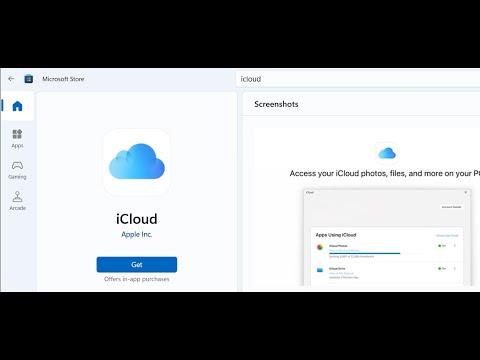
Исправить iCloud, не устанавливающийся из Microsoft Store на ПК с Windows 11/10
Исправить приложение iCloud, которое не обновляется/загружается/устанавливается в магазине Microsoft на ПК с Windows 11/10
https://apps.microsoft.com/detail/9pktq5699m62?rtc1&hlen-in&glIN
Шаг 1) Выйдите из системы и войдите в систему с правильной учетной записью, убедитесь, что дата, время, часовой пояс и регион верны.
Шаг 2) Запустите команду WSRESET.
Шаг 3) Восстановите/сбросьте Microsoft Store.
Шаг 4) Запустите эту команду PowerShell.
Get-AppxPackage -AllUsers Foreach {Add-AppxPackage -DisableDevelopmentMode -Register «(_.InstallLocation)//AppXManifest.xml»}
Шаг 5) Удалите файлы локального кэша Microsoft Store
C://Users//Имя пользователя//AppData//Local//Packages//Microsoft.WindowsStore_8wekyb3d8bbwe
Шаг 6) Нажмите «Получить обновления в библиотеке магазина».
Шаг 7) Запустите все эти службы.
Центр обновления Windows
Служба установки Microsoft
Шаг 8) Обновите Windows
Шаг 9) Удалите и переустановите Магазин.
Get-AppxPackage -allusers *WindowsStore* Remove-AppxPackage
Перезагрузите компьютер
Get-AppxPackage -allusers *WindowsStore* Foreach {Add-AppxPackage -DisableDevelopmentMode -Register «(_.InstallLocation)//AppXManifest.xml»}
Шаг 10) Попробуйте установить на диск C/другой диск, переименуйте папку WpSystem и WindowsApps.
Шаг 11) Запустите команду inetcpl.cpl.
Шаг 12) Обновите Windows до последней версии с помощью инструмента создания мультимедиа.
https://www.microsoft.com/en-in/software-download/windows10
https://www.microsoft.com/en-in/software-download/windows11
https://apps.microsoft.com/detail/9pktq5699m62?rtc1&hlen-in&glIN
Шаг 1) Выйдите из системы и войдите в систему с правильной учетной записью, убедитесь, что дата, время, часовой пояс и регион верны.
Шаг 2) Запустите команду WSRESET.
Шаг 3) Восстановите/сбросьте Microsoft Store.
Шаг 4) Запустите эту команду PowerShell.
Get-AppxPackage -AllUsers Foreach {Add-AppxPackage -DisableDevelopmentMode -Register «(_.InstallLocation)//AppXManifest.xml»}
Шаг 5) Удалите файлы локального кэша Microsoft Store
C://Users//Имя пользователя//AppData//Local//Packages//Microsoft.WindowsStore_8wekyb3d8bbwe
Шаг 6) Нажмите «Получить обновления в библиотеке магазина».
Шаг 7) Запустите все эти службы.
Центр обновления Windows
Служба установки Microsoft
Шаг 8) Обновите Windows
Шаг 9) Удалите и переустановите Магазин.
Get-AppxPackage -allusers *WindowsStore* Remove-AppxPackage
Перезагрузите компьютер
Get-AppxPackage -allusers *WindowsStore* Foreach {Add-AppxPackage -DisableDevelopmentMode -Register «(_.InstallLocation)//AppXManifest.xml»}
Шаг 10) Попробуйте установить на диск C/другой диск, переименуйте папку WpSystem и WindowsApps.
Шаг 11) Запустите команду inetcpl.cpl.
Шаг 12) Обновите Windows до последней версии с помощью инструмента создания мультимедиа.
https://www.microsoft.com/en-in/software-download/windows10
https://www.microsoft.com/en-in/software-download/windows11
Пожалуйста, воспользуйтесь возможностью подключиться и поделиться этим видео со своими друзьями и семьей, если вы считаете его полезным.

No Comments